Die Windows Taskleiste ist eine der wichtigsten Funktionen bei Windows, so auch bei Windows 10. Was allerdings nicht alle Windows 10 Anwender wissen, ist das es die Möglichkeit gibt, die Taskleiste auch am rechten, linken oder oberen Rand zu platzieren.
Taskleiste verschieben mit der Maus
Zum einem gibt es die Möglichkeit, die Taskleiste mit der Maus an eine andere Desktopposition zu verschieben. Dazu klickt Ihr einfach mit der
linken Maustaste in die Taskleiste
und zieht dann bei „gedrückter Maustaste“ die Taskleiste an den gewünschten Platz. Also entweder an den linken Desktoprand, an den rechten oder oberen Bildschirmrand. Wenn Ihr dann die Maustaste loslasst, so passt Windows die Taskbar entsprechend an.
Taskleiste verschieben per Windows Einstellungen
Die zweite Möglichkeit die Taskleiste zu verschieben funktioniert über die Windows 10 Einstellungsapp. Dazu betätigt Ihr die Tastenkombination

und wechselt dann in den Bereich
Personalisierung / Taskleiste
Dann seht Ihr die folgenden Optionen.
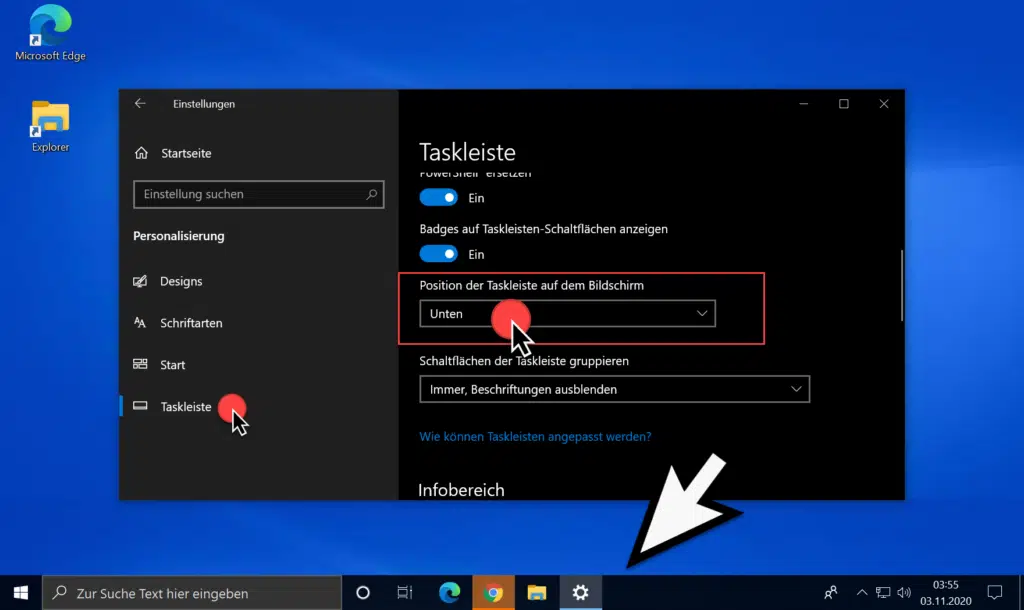
Dort findet Ihr dann die Taskleitenoption
Position der Taskleiste auf dem Bildschirm
Diese steht standardmäßig auf „unten„. Ihr könnt dieses Taskleisteneinstellung aber auch auf
- Links
- Oben
- Rechts
- Unten
einstellen, wie Ihr hier nachfolgend sehen könnt.
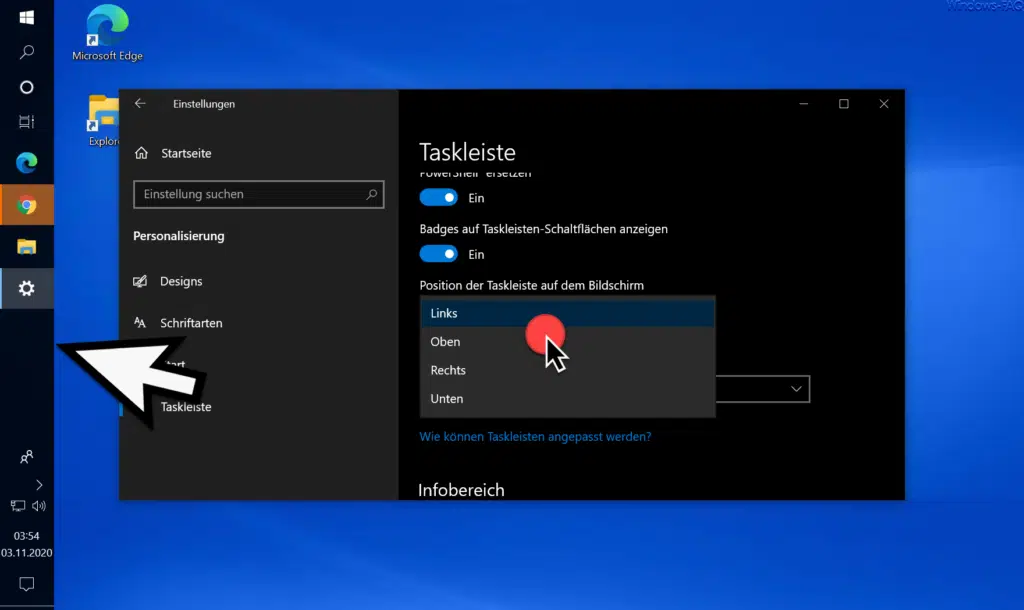
In unserem Beispiel haben wir „links“ ausgewählt und schon verschiebt Windows 10 sofort die Taskleiste an den linken Bildschirmrand. Ihr könnt die Taskleiste aber auch rechts
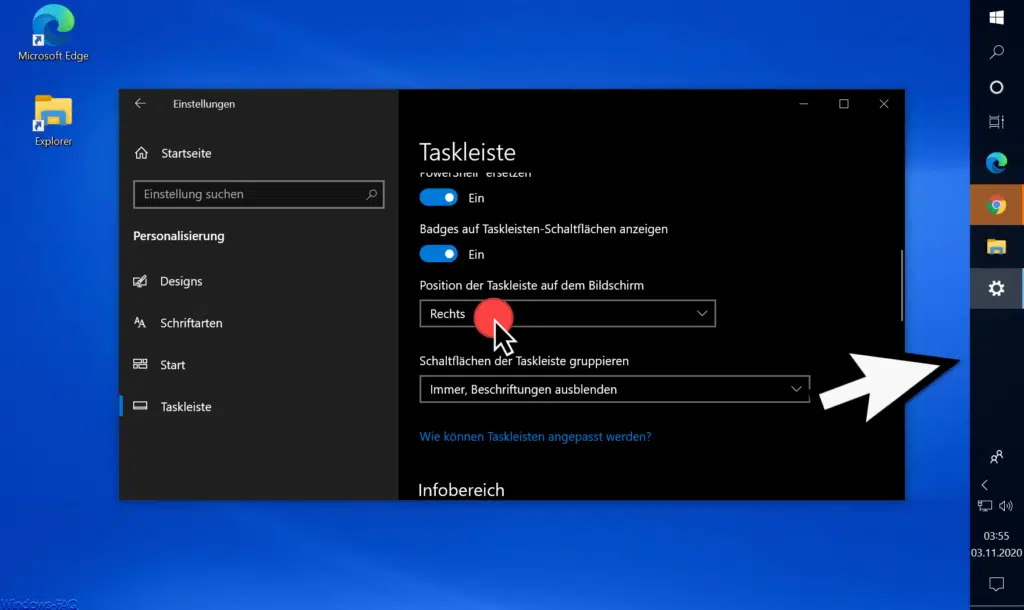
oder oben am Bildschirmrand platzieren.
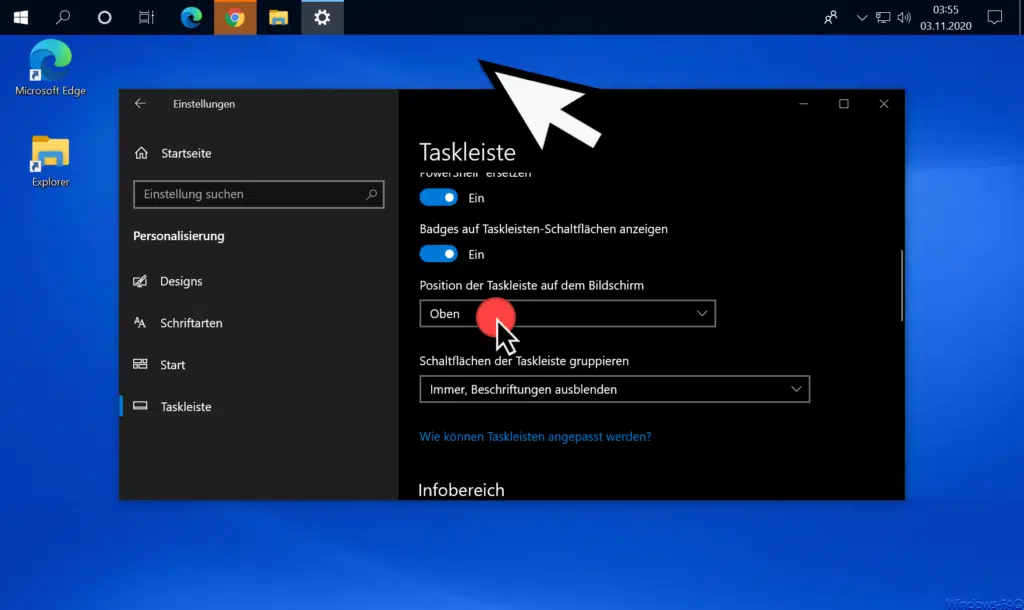
Auf diesen einfache Art und Weise könnt Ihr somit die Taskleiste an den Platz verschieben, der für Euch am angenehmsten ist.
Solltet Ihr weitere nützliche Einstellungen zur Windows Taskleiste kennen, über die wir noch nicht berichtet haben, so hinterlasst doch bitte einfach einen Kommentar. Wir haben Euch hier nachfolgend noch eine Auswahl der beliebtesten Taskleistenbeiträge von Windows-FAQ aufgelistet.
– Briefumschlag Symbol in der Taskleiste anzeigen bei neuen E-Mails im Outlook
– Wochentag in der Datumsanzeige der Windows Taskleiste anzeigen lassen
– Word, Excel, PowerPoint oder sonstige Datei an die Windows 10 Taskleiste anheften
– Webseite an die Windows Taskleiste anheften mit dem Edge Chromium
– Taskleisten Einstellungen und Fensterdarstellung bei virtuellen Desktops
– Programme aus Windows Taskleiste schnell per Windows-Taste starten
– Das Anheften von Programmen an die Windows Taskleiste verhindern
– Badges in Windows 10 Taskleiste anzeigen oder deaktivieren
– Windows 11 Farbe der Taskleiste verändern
– Farbe der Taskleiste ändern bei Windows 10
– Alle Taskleisteneinstellungen sperren für Windows Anwender
– Symbol für das Windows 10 Hardcopy Programm „Ausschneiden und Skizzieren“ zur Taskleiste hinzufügen
– Gruppieren der Taskleistensymbole bei Windows 10 deaktivieren
– Taskleistensymbole (Systemsymbole) der Taskleiste nur auf dem 2. Monitor darstellen bzw. verschieben
– Windows Taskleiste automatisch ausblenden bzw. einblenden
– Taskansicht (Timeline) aus Windows 10 Taskleiste entfernen
– Kontakte Icon aus Windows 10 Taskleiste entfernen
– Windows Taskleistensymbole komplett einblenden oder ausblenden
– Vergrößern der Vorschaubilder (Miniaturansicht) in der Windows Taskleiste

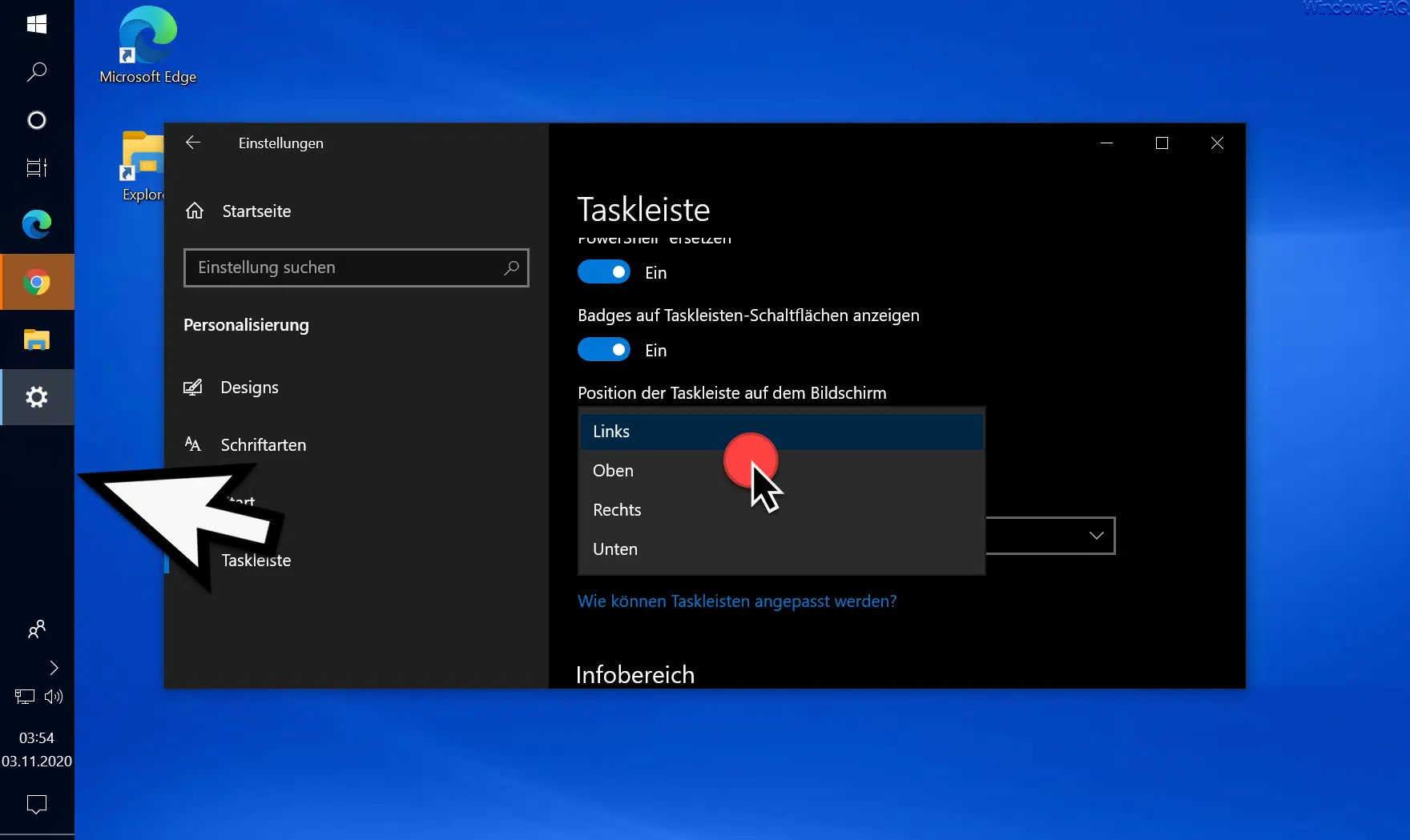














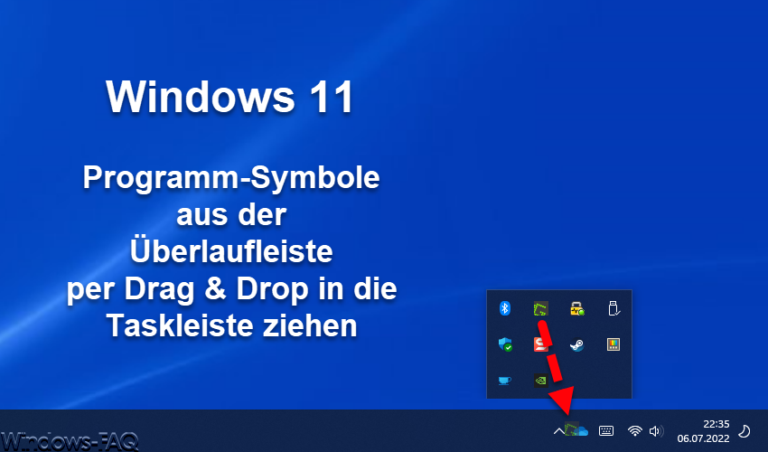
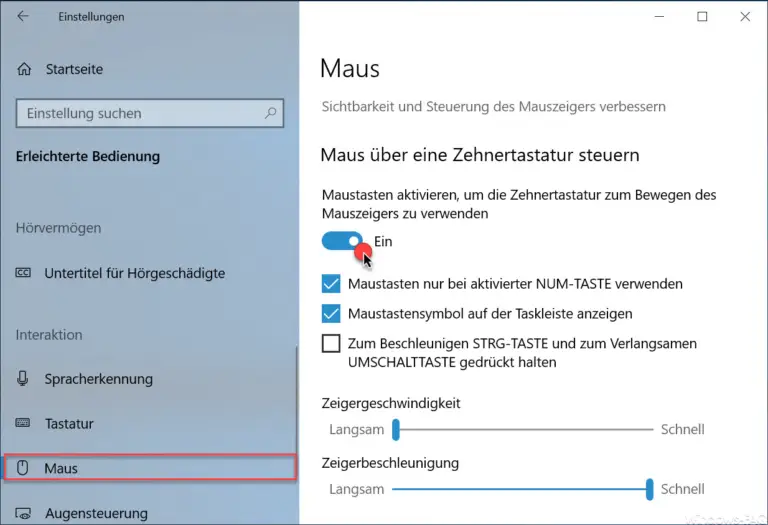






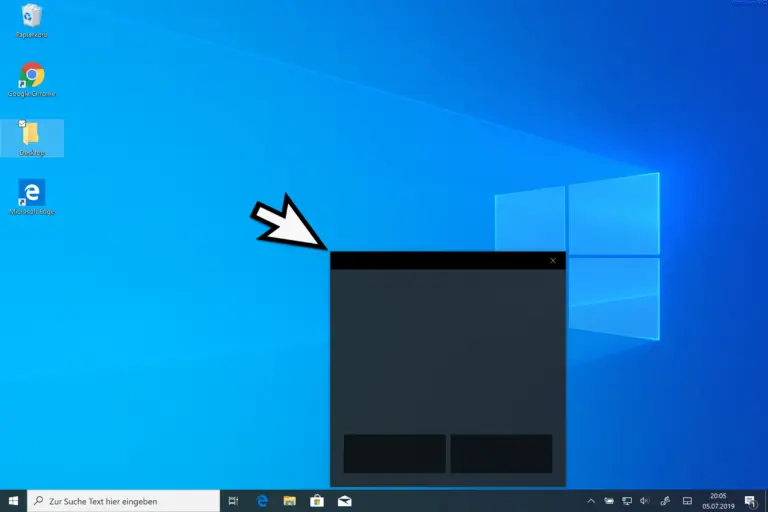



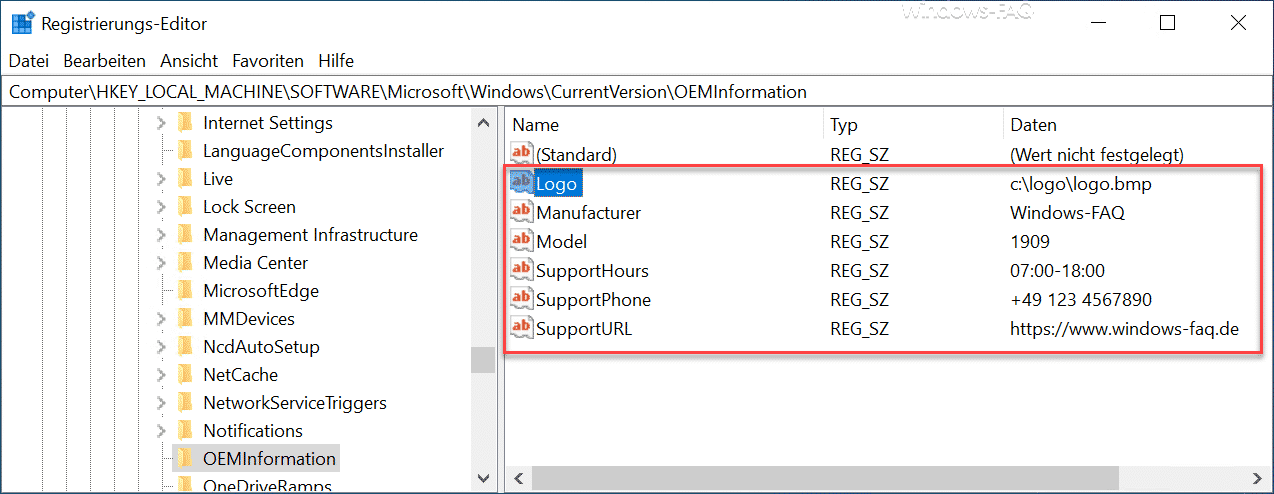
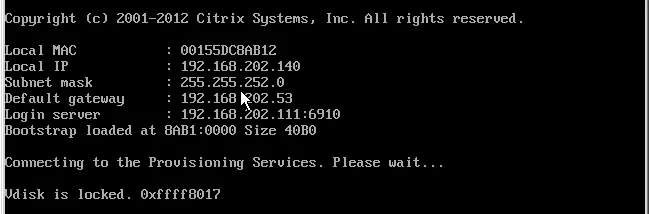
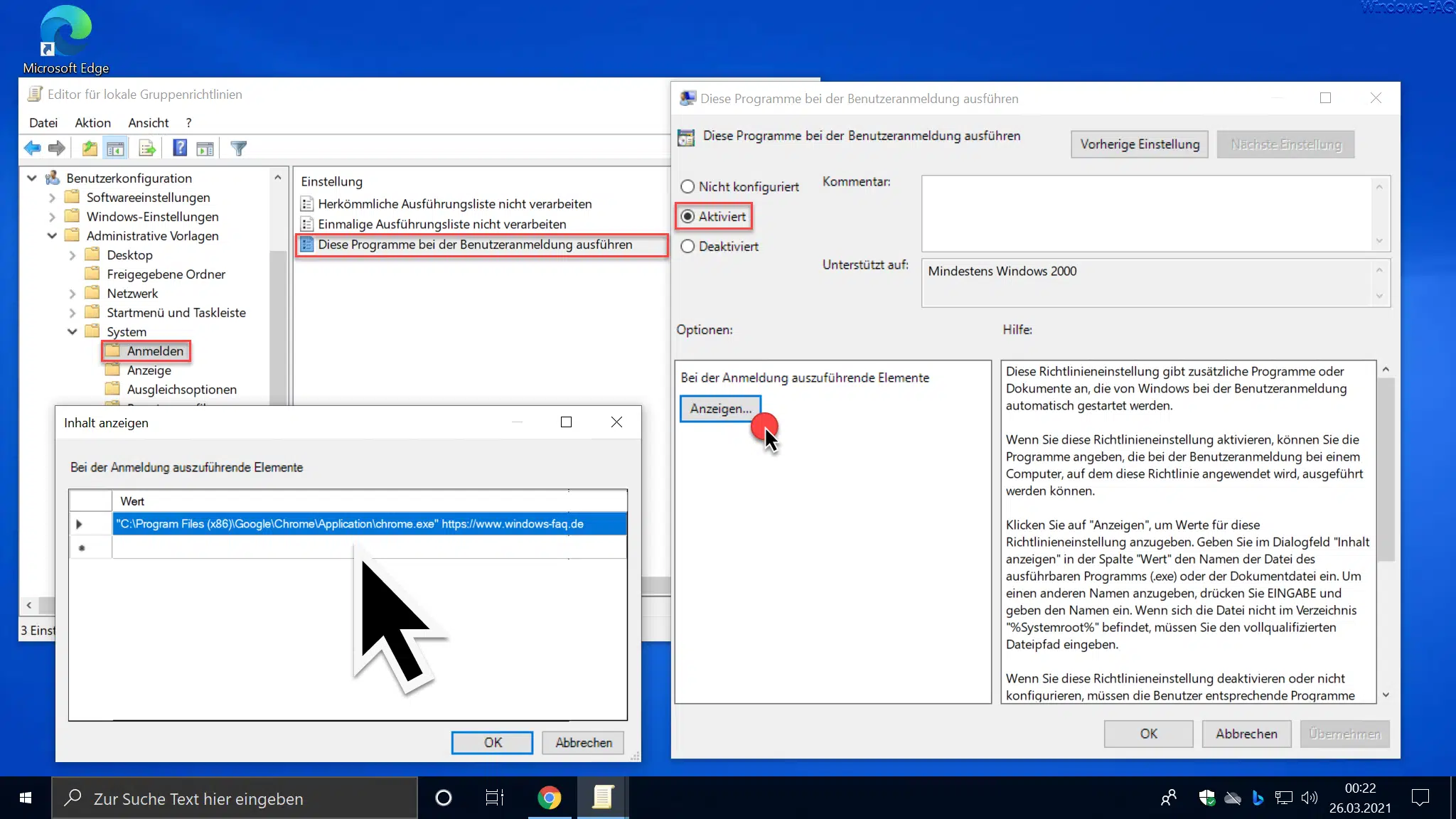




Neueste Kommentare